这里以TP-link的无线路由器为例,教一下怎么调试路由器上网。

准备工具:网线两条,电脑或者手机,用手机的话就不需要用网线了
1用网线连接光纤猫与路由器,光猫的LAN1口与路由器的WAN相连。路由器的LAN任意一个口用网线连接电脑。
 2首先看一下路由器的背面,有管理页面:tplogin.cn 无线名称等等,这个等会要用到。
2首先看一下路由器的背面,有管理页面:tplogin.cn 无线名称等等,这个等会要用到。

3打开电脑的浏览器,在地址栏输入tplogin.cn然后按下回车键Enter,(用手机的话,在设置,WLAN中,找到路由器的无线名称,这个路由器背面有,然后点击一下,连接就好了,打开手机浏览器,输入tplogin.cn后面就和电脑一样了)
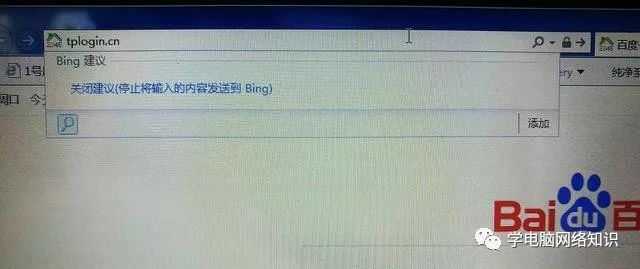 4出现输入管理密码的页面,这个可以随意输入,但要记得密码,因为后期路由器有问题了,需要用到这个密码进入查看
4出现输入管理密码的页面,这个可以随意输入,但要记得密码,因为后期路由器有问题了,需要用到这个密码进入查看
5家庭一般都是用宽带拨号,这里选择宽带拨号,然后输入运营商提供的宽带账号和密码,点击下一步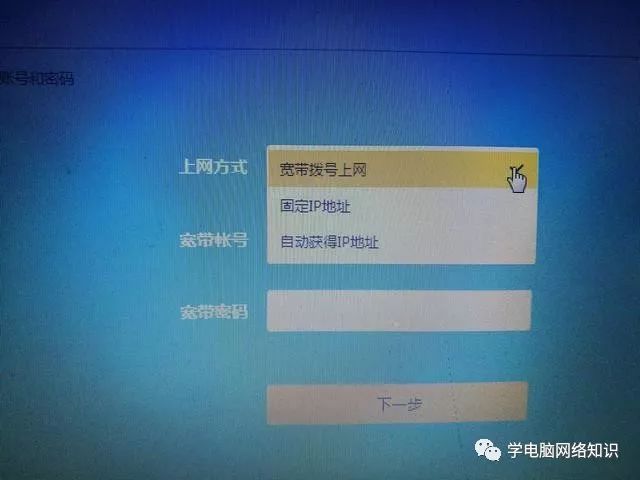
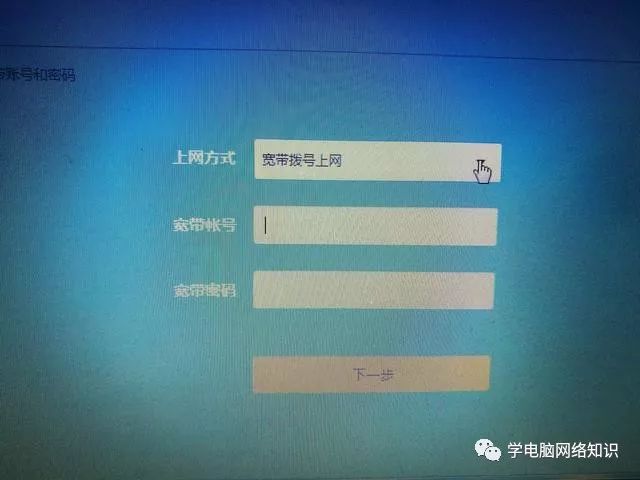 6下面就是要设置无线名称和密码了,名称也是可以随便设置的,这个密码就是手机、平板、电脑等设备需要的密码,所以一定要设置一个自己记得住的,至少8位数,最好是英文加数字,加符号,相对来说安全些,不被那么容易被人蹭网,设置好之后,点击保存。
6下面就是要设置无线名称和密码了,名称也是可以随便设置的,这个密码就是手机、平板、电脑等设备需要的密码,所以一定要设置一个自己记得住的,至少8位数,最好是英文加数字,加符号,相对来说安全些,不被那么容易被人蹭网,设置好之后,点击保存。
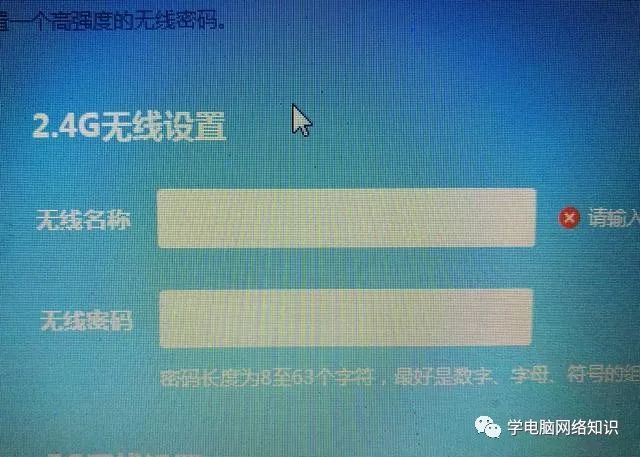 7下面就可以把网页关闭了,试试手机,电脑是不是可以上网了,如果不可以的话,把路由器重启一下,不知道怎么重启的,就直接拔掉电源线,然后重新插上去。
7下面就可以把网页关闭了,试试手机,电脑是不是可以上网了,如果不可以的话,把路由器重启一下,不知道怎么重启的,就直接拔掉电源线,然后重新插上去。
原创文章,作者:192.168.1.1,如若转载,请注明出处:https://www.224m.com/19644.html

